电脑开机密码解除方法大揭秘(以强制解除电脑开机密码为主题的实用技巧)
游客 2024-06-23 12:54 分类:数码产品 43
在使用电脑的过程中,我们经常会遇到忘记开机密码或者需要强制解除电脑开机密码的情况。本文将介绍一些实用的方法,帮助您解决这一问题。
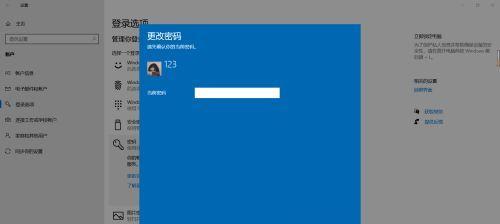
一、绕过Windows系统登录密码的方法
介绍如何通过Windows系统的一些漏洞或者特殊设置来绕过开机密码,让您可以直接进入系统。
二、使用密码重置工具进行密码修改
介绍一些常用的密码重置工具,如Ophcrack、WindowsPasswordReset等,帮助您通过外部工具重置电脑的登录密码。
三、使用BIOS密码重置
通过重置BIOS设置来解除开机密码,该方法适用于某些品牌电脑。
四、使用管理员账户重置密码
介绍如何使用管理员账户来重置其他用户账户的登录密码。
五、使用安全模式重置密码
通过进入安全模式来绕过开机密码,从而重置或者删除密码。
六、使用命令提示符重置密码
通过使用命令提示符来重置电脑的登录密码。
七、使用密码重置磁盘
介绍如何使用预先创建的密码重置磁盘来解除开机密码。
八、使用恢复工具重置密码
介绍一些专业的恢复工具,可以帮助您重置电脑的登录密码。
九、清除CMOS来解除开机密码
通过清除电脑的CMOS来解除开机密码的方法。
十、使用第三方软件重置密码
介绍一些第三方软件,如PCUnlocker等,可以帮助您重置电脑的登录密码。
十一、从安全模式重置密码
通过进入安全模式并修改注册表来绕过开机密码。
十二、通过重装系统来解除开机密码
介绍重装系统的方法,该方法会将电脑还原到初始状态,但是也能解除开机密码。
十三、求助专业人士
如果您无法自行解除开机密码,可以寻求专业人士的帮助。
十四、提高密码保护的措施
介绍如何设置强密码、定期修改密码等措施,以提高电脑的安全性。
十五、
本文介绍的各种解除电脑开机密码的方法,并提醒读者在使用这些方法时要注意合法合规。
通过本文的介绍,您可以学到一些实用的方法,帮助您解除电脑开机密码。但是请注意,这些方法仅限于个人使用和正当目的,切勿用于非法用途。
如何强制解除电脑开机密码
在忙碌的工作生活中,有时我们会因为太过繁忙而忘记自己设置的电脑开机密码,这给我们的工作和生活带来了很多麻烦。然而,我们可以通过一些简单的方法强制解除电脑开机密码,省去找回密码的麻烦。本文将介绍一些有效的方法,帮助你解除电脑开机密码。
一、准备工作:关闭电脑
二、进入安全模式:按下计算机开机键并同时按下F8键进入安全模式
三、选择管理员账户:在安全模式下选择管理员账户登录
四、更改密码:在控制面板中找到用户账户并更改密码
五、重启电脑:将电脑重启以应用新密码
六、进入BIOS设置:在电脑开机画面按下指定键进入BIOS设置
七、重置BIOS密码:找到设置BIOS密码选项并选择清除密码
八、保存设置:保存BIOS设置并重启电脑
九、使用系统恢复工具:使用系统安装光盘或U盘进入系统恢复工具
十、选择系统恢复:选择系统恢复工具中的密码重置选项
十一、重置密码:根据系统恢复工具的指示重置电脑开机密码
十二、使用重置软件:下载并安装专门的密码重置软件
十三、启动重置软件:按照软件使用说明启动密码重置程序
十四、选择账户:选择需要重置密码的用户账户
十五、重置密码:根据软件提示重置电脑开机密码
在忘记电脑开机密码时,我们可以采取一些简单的方法来解决这个问题。通过进入安全模式、更改密码、重启电脑等步骤,我们可以很容易地解除电脑开机密码。使用BIOS设置和系统恢复工具,以及下载安装重置软件也是一些有效的方法。只要遵循正确的步骤和操作,我们就能很快解决这个麻烦,并恢复正常的电脑使用。
版权声明:本文内容由互联网用户自发贡献,该文观点仅代表作者本人。本站仅提供信息存储空间服务,不拥有所有权,不承担相关法律责任。如发现本站有涉嫌抄袭侵权/违法违规的内容, 请发送邮件至 3561739510@qq.com 举报,一经查实,本站将立刻删除。!
相关文章
- 电脑忘记开机密码的简单解决方法(轻松应对电脑开机密码忘记的情况) 2024-11-29
- 解除电脑开机密码锁定的方法与注意事项(忘记密码怎么办) 2024-11-26
- 如何解锁电脑开机密码(一种简单有效的密码重置方法) 2024-11-23
- 电脑开机密码破解不了怎么办(应对忘记或无法破解的电脑开机密码) 2024-10-25
- 手机忘了开机密码怎么办(应对忘记开机密码的情况) 2024-10-20
- 如何取消开机密码(简单教你取消开机密码) 2024-10-15
- 取消开机密码设置(摆脱每次开机输入密码的烦恼) 2024-08-25
- 取消开机密码设置的方法(简便快捷的解锁电脑方式) 2024-07-22
- 如何设置电脑开机密码(简单操作教程) 2024-07-22
- 如何更改电脑开机密码(简单易行的步骤帮助您更改电脑开机密码) 2024-07-19
- 最新文章
-
- 如何将分区的硬盘合并(实现硬盘分区合并的简便方法)
- 解决WindowsUpdate拒绝访问的方法(突破访问障碍)
- 手机装电脑系统教程(简单易行的手机装电脑系统教程)
- 轻松重装电脑系统,让电脑焕然一新(自己在家给电脑重装系统)
- 集成灶电器的安装方法(一步一步教您如何正确安装集成灶电器)
- 解决乐天壁挂炉一直烧水问题的方法(避免能源浪费)
- 净水器全亮红灯解决方法(应对净水器全亮红灯的有效措施)
- 冰柜不上冻的原因及解决方法(了解冰柜不上冻的可能原因)
- 商店冰柜积水处理方法(解决冰柜积水问题的实用技巧)
- 夏普冰箱E5故障维修指南(解决夏普冰箱E5故障的六个关键步骤)
- 探索佳能打印机墨盒故障的原因和解决方法(遇到佳能打印机墨盒故障时你应该知道的事情)
- 海尔超低温冰箱(保鲜无忧)
- 以芙诗婷洗衣机清洗方法(掌握这些关键步骤)
- 如何正确清洗空调外机(五个简单步骤让你的空调外机清洁如新)
- 如何修理燃气灶抖动漏气问题(修理燃气灶抖动漏气问题的关键步骤与注意事项)
- 热门文章
-
- 手机连接路由器设置教程(一步步教你如何连接手机与路由器)
- 文档双击无法打开的原因及解决方法(探究文档打开失败的各种情况与解决方案)
- 公认质量好的笔记本电脑推荐(为你寻找最佳性能和可靠性的笔记本电脑推荐)
- Win10耳机插上没反应的原因及解决办法(探索Win10耳机插入无声的真相)
- 探索制作视频动画的软件工具(为创意加持)
- 如何有效处理网贷骚扰电话(挡住骚扰)
- 如何使用显示屏调节亮度(简单操作)
- 从零开始学习3D建模(轻松掌握3D建模基础知识)
- 如何设置手机字体大小(掌握手机字体大小的调整方法)
- 解决移动数据没有网络的问题(有效应对移动数据无法连接网络的情况)
- 电脑CPU温度飙升的解决方法(降低电脑CPU温度的有效措施及技巧)
- 2024年口碑最好的手机推荐(探索未来手机科技前沿)
- 电脑时间不准确的原因及解决方法(电脑时间误差频繁出现的关键原因及解决办法)
- 提升笔记本性能的外置外接显卡技巧(发挥极致性能)
- 手机登录路由器管理界面,让网络管理更便捷(掌握无线网络的主动权)
- 热评文章
-
- 如何将我的电脑显示到桌面上(简单操作让你快速访问电脑文件和应用程序)
- 如何升级Windows7旗舰版操作系统(简单教程帮助你升级Windows7旗舰版到更高版本)
- 短信收藏(随手一存)
- 如何利用文件重命名功能将Excel转化为Word文档(简单方法帮您实现文件格式转换)
- 解决Windows无法连接到WiFi的问题(探索WiFi连接问题的原因和解决方案)
- 如何恢复已删除的文件(轻松找回误删文件的方法)
- 一键Ghost重装系统(图解教程帮你快速完成系统重装)
- 解决电脑卡在Win11更新界面的方法(遇到卡顿问题如何顺利完成Win11更新)
- 联想打印机M7400pro清零方法大揭秘(简单操作助您轻松清零)
- 打印机无法打印图片的原因及解决方法(探究打印机无法正常输出图片的问题以及有效解决方案)
- 如何查看电脑的激活密钥(简单方法帮助您轻松查找电脑的激活密钥)
- 十六进制转二进制的简便方法(从十六进制到二进制)
- 选择最好用的码字软件,提升写作效率(比较码字软件)
- 如何设置共享打印机(简易步骤分享让多台电脑共享一台打印机)
- 解决任务栏图标不显示的问题(让你的任务栏图标重新出现)
- 热门tag
- 标签列表
